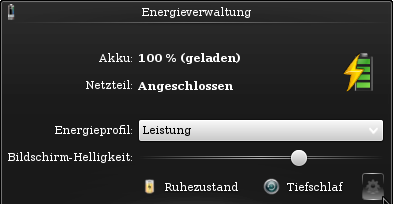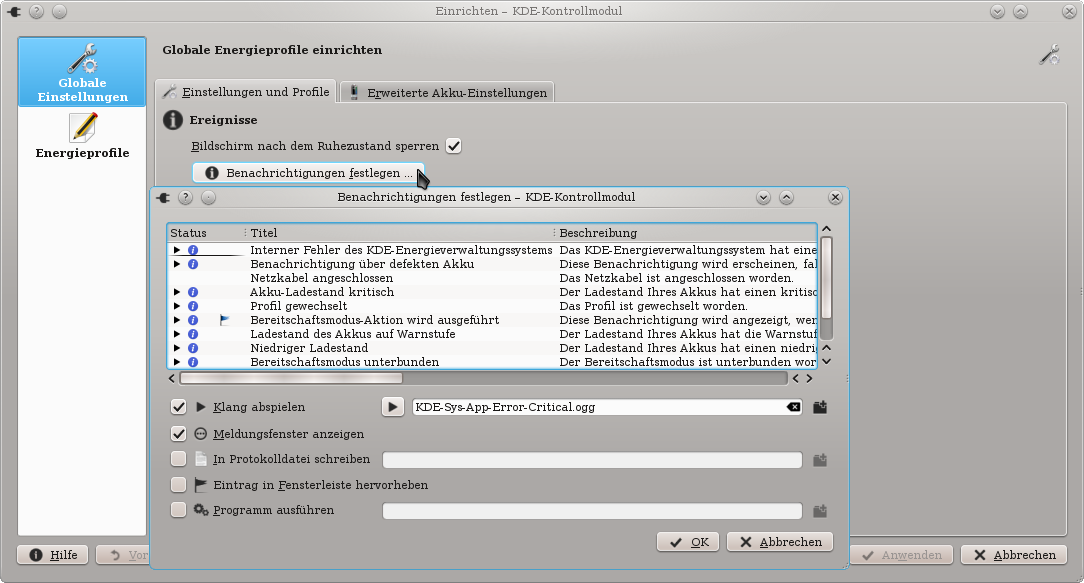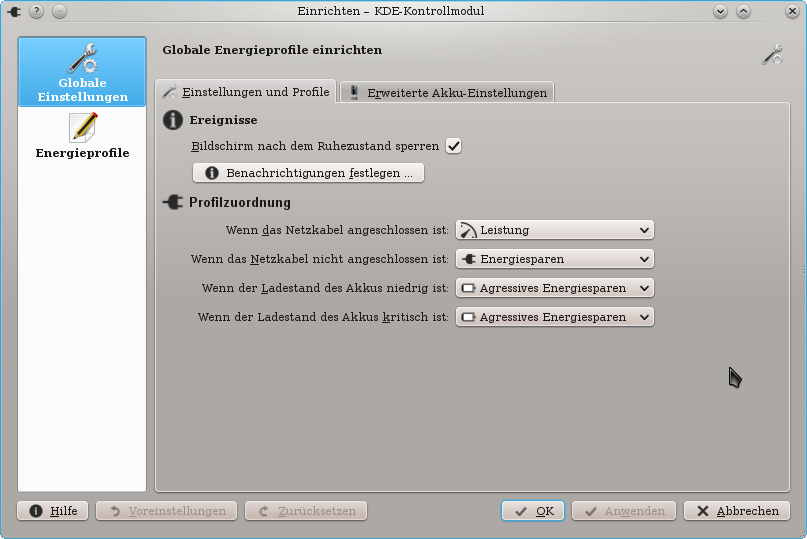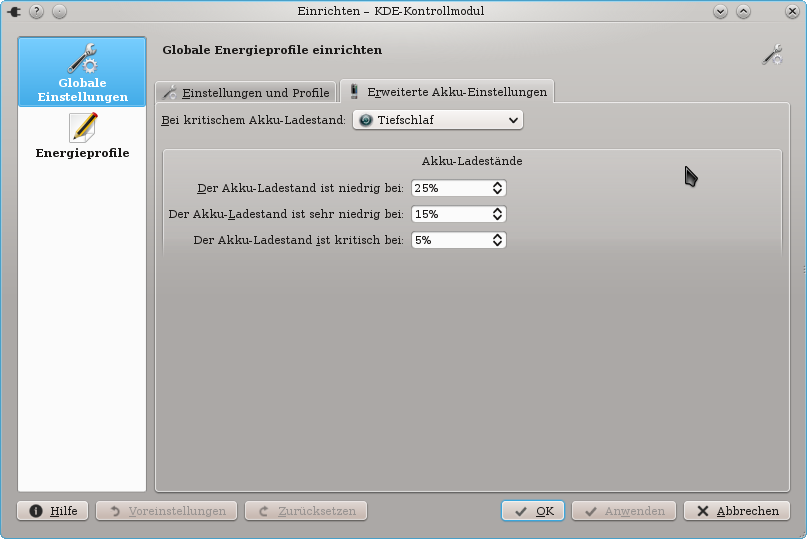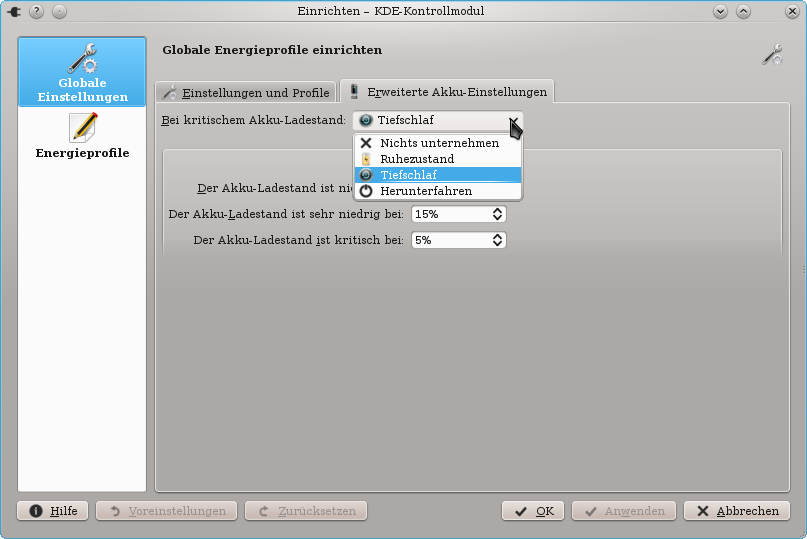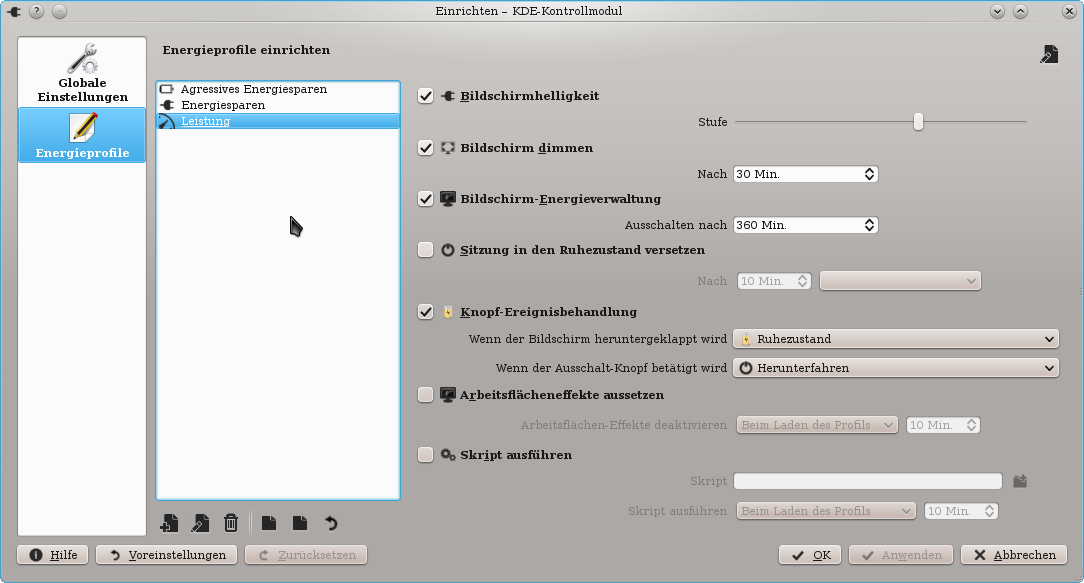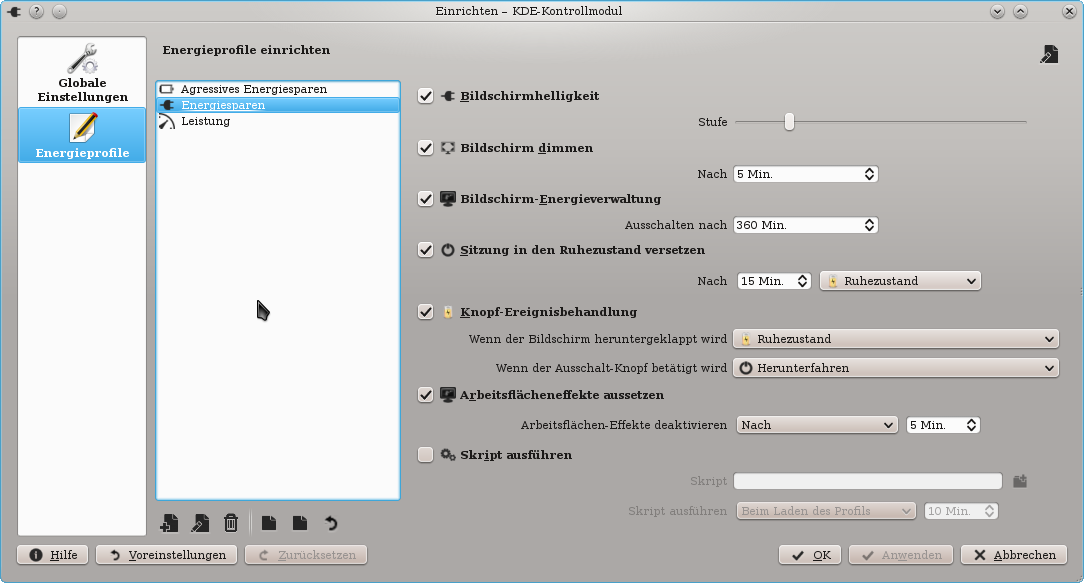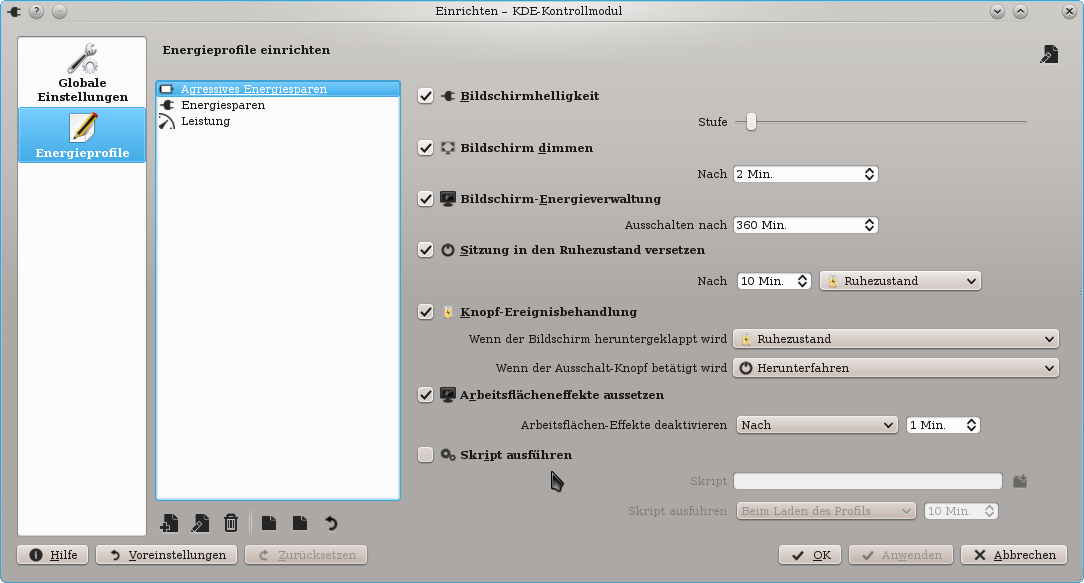PowerDevil
| Getestet mit openSUSE | Empfohlene Artikel | Verwandte Artikel | |||
|
|
|||||
Energieverwaltungswerkzeug
Download für openSUSE:
Hersteller: Dario Freddi /KDE Team
Lizenz: GPL
Webseite: KDE-Projekt
Funktion
PowerDevil besteht aus einem KDED Modul (Daemon) und aus einem KCModul welches dann über ein Plasmoid eingeblendet wird. Mit dieser Software können Energieverwaltungsfunktionen konfiguriert werden wie zum Beispiel:
- was passiert beim herunter klappen des Laptopdeckels
- anpassen der Helligkeit des Displays
- CPU-Takt durch das verwenden von vordefinierten Profilen beeinflussen
- Standby-Modus, Ruhezustand, Suspendieren in RAM oder Disk,
- welches Profil geladen wird wenn der Laptop am Wechselstrom oder Batteriemodus betrieben wird und vieles andere mehr,
eben die Energieverwaltung eines Transportablen Computers, auch Laptops, Notebook oder Netbook genannt.
Aus den verfügbaren CPU-Frequenzen:
- conservative, userspace, powersave, ondemand, performance
bildet Ondemand die Basiseinstellung des Prozessor-Power-Managements. Die Ondemand -Einstellung ermöglicht es, den Prozessor(en) die Energie zukommen zu lassen, die diese für die anstehenden Aufgaben benötigen.
Basierend auf der Standardeinstellung ondemand, lassen sich weitere Möglichkeiten zur Energieverwaltung, sowohl über das Plasmoid in der Kontrollleiste:
als auch über die Systemeinstellungen definieren und ausführen.
Energieverwaltung
Status überwachen
Um einen schnellen Überblick über das System und dessen Energieverbrauch zu bekommen genügt es ein entsprechende Plasmoid hinzu zufügen um die entsprechenden Infos zu erhalten, um den Energieverbrauch dann zu beeinflussen reicht ein einfacher Klick auf das Akku-Icon in der Kontrollleiste um den Informationsdialog einblenden zu lassen und die entsprechenden Anpassungen vorzunehmen.
Dieser bietet Informationen über die vorhandenen Einstellungen der Energieverwaltung:
- Energieprofil
Zeigt das aktuell verwendete Energieschema welches gerade für das laufende System verwendet wird. Diese Schemata können automatisch situationsabhängig wechseln oder manuell über vordefinierte oder selbst angelegte Profile festgelegt werden. Je nach verwendeten Profil enthalten diese bestimmte Regeln wie sich das System verhalten soll.
- Batteriezustand
Aktueller Zustand der Batterie des Laptops. Abhängig vom des Akku-Zustand' s können bestimmte Schemata aktiv sein oder bestimmte Aktionen vorgenommen werden.
- Bildschirmhelligkeit
Information darüber, ob das System eine Änderung der Bildschirmhelligkeit unterstützt, beziehungsweise ob dies unter openSUSE möglich ist.
- Ruhezustand
Menübutton für die Suspendierung in den Arbeitsspeicher (RAM), lässt das System mit gespeicherten Desktop-Einstellungen herunterfahren, System darf nicht vom Netz getrennt werden.
- Tiefschlaf
Menübutton für die Suspendierung in Disk (Festplatte), lässt das System mit gespeicherten Desktop-Einstellungen herunterfahren, System kann hier vom Netz getrennt werden.
Vordefinierte Schemata
Diese vordefinierten Schemata sind nicht veränderbar,
- Leistung
- Energiesparen
- Aggressives Energiesparen
können aber in Kombination mit Profilen angewendet werden.
System Suspendieren
Wann immer der Energieverbrauch stark reduziert werden muss und das System nicht kontinuierlich verwendet wird, kann von den drei bei openSUSE unterstützten Suspendierung' s Modifikationen Gebrauch gemacht werden:
- Suspend to Disk
All Daten samt denen der aktuellen Sitzung werden auf der Festplatte gespeichert ehe das System schlafen gelegt wird. So sind die Daten gegen Verlust geschützt, auch für den Fall das in der Zwischenzeit keine Energie (Akku leer) mehr vorhanden ist. Das Hochfahren des Systems geschieht dabei wesentlich schneller als bei einem normalen Boot-Vorgang, zudem kann gleich an der Stelle weiter gearbeitet werden wo das System beendet (Schlafen gelegt) wurde. - Suspend to RAM
All Daten samt denen der aktuellen Sitzung werden im Arbeitsspeicher (RAM) zwischengespeichert, was jedoch nach dem Schlafen legen weiterhin mit Strom versorgt wird. Das System darf nicht ohne Energie (Netz oder Akku) sein, sonst sind auch die Daten im Speicher verloren. Das Aufwecken und Schlafen legen des Systems geschieht sehr schnell und es kann gleich dort weiter gearbeitet werden, wo zuvor aufgehört wurde.
Ob alle oder nur ein oder zwei dieser Möglichkeiten verfügbar sind, hängt von den Fähigkeiten des vorhandenen Systems und deren Konfiguration ab. Um das System in einen der Modi zu versetzen, kann mit der Maustaste auf das Anwendungssymbol und geklickt werden um die gewählte / gewünschte Aktion auszuführen.
Energiesparen
Energieverwaltungsschemata ermöglichen die Anpassung verschiedener Parameter an typische Betriebs- und Energiesituationen des Systems. PowerDevil bringt bereits vordefinierte Schemata und Profile mit, welche jederzeit teilweise an eigene Bedürfnisse angepasst werden können. Um Schemata' s beziehungsweise deren Anwendung zu ändern, kann einfach mit der linken Maustaste auf das Akku-Symbol / -Icon in der Kontrollleiste geklickt und unter Energieprofil das entsprechende Profil für die geplante Aktion ausgewählt werden.
Die folgenden Schemata sind verfügbar:
- Leistung
System läuft mit voller Geschwindigkeit um die maximale Leistung zu erreichen. - Energiesparen
Einstellungen werden so gewählt, dass das System möglichst im niedrigen Akkuverbrauch bleibt. - Aggressives Energiesparen
Es werden aggressivere Energiespareinstellungen gewählt, um dafür zu sorgen, dass das System im Batteriebetrieb so lange wie möglich läuft.
Es können aber auch eigene Profile definiert und angewendet werden.
Benachrichtigungen
PowerDevil unterstützt für bestimmte Ereignisse verschiedene Arten von Rückmeldungen. Um den Benachrichtigungs-Konfigurationsdialog zu öffnen, kann entweder mit der linken Maustaste auf das Energieverwaltung-Icon → Button: Energieverwaltung einstellen geklickt werden um dann dort die Benachrichtigungen festlegen oder über Systemeinstellungen → Erweiterte Einstellungen → Energieverwaltung → Benachrichtigungen festlegen.
Es werden mehrere Arten von Benachrichtigungen für die verschiedenen Ereignisse zugeordnet und unterstützt, siehe dazu das Bild:
Grundsätzlich gibt es die Möglichkeit die Benachrichtigungen für den Benachrichtigungs Status für Ereignisse zu ändern.
Energieverwaltung konfigurieren
Wenn ein 'Laptop/Notebook/Netbook' (oder wie immer die transportablen Computer sich nennen), egal des Einsatzzweck' s Verwendung findet, ist es immer von Vorteil und der Akkulaufzeit sehr zuträglich, den Energieverbrauch so anzupassen das die Nutzungsdauer im Akkubetrieb verlängert wird. Diese Beeinflussung lässt sich durch anlegen verschiedener Profile und anwenden vordefiniertes Schemata das Verhalten des Systems verwirklichen.
Dazu können verschiedene Konfigurationsmöglichkeiten angewendet werden.
Hier sind im Modul:
- Globale Einstellungen
- Energieprofile
die passenden Menüs für weitere Konfigurationen verfügbar.
Globale Einstellungen
Unter Globalen Einstellungen, kann wiederum aus weitere Modulen gewählt werden:
- Einstellungen und Profile
- Erweiterte Akku Einstellungen
Das Menü Einstellungen und Profile bietet weitere Möglichkeiten festzulegen was bei welcher Aktion geschehen soll. Dies lässt sich mit Ereignissen in Form von Benachrichtigungen bei bestimmten Aktionen, sowie definierten Profilzuordnungen festlegen.
Der Menüpunkt: Erweiterte Akku Einstellungen bietet wiederum Varianten der Konfiguration im Akku Betrieb. Diese können auch manuelle verändert und angepasst werden, wenn die Vordefinierten Profile nicht ausreichend sind.
Energieprofile
Über die vordefinierten Profile:
- Leistung
- Energiesparen
- Aggressives Energiesparen
sind verschiedenste Varianten des Energieverbrauchs vorkonfiguriert. So lässt sich festlegen wie der Bildschirm sich nach dem Ruhezustand verhalten soll, oder ob PowerDevil die Energiesparfunktionen des Bildschirms übernehmen soll, oder wie viel Minuten vergehen dürfen ehe der Energiesparmodus aktiviert wird, oder mit welcher Profileinstellung der Laptop im Netzbetrieb gestartet wird, oder was passieren soll wenn welcher Ladezustand des Akkus erreicht ist.
Profile beziehungsweise Profile ändern, gibt die Möglichkeit Anwendungs-Schemata entsprechend anzupassen, zu ändern und so zu definieren wie der Anwender es wünscht. Diese angelegten Profile lassen sich dann wiederum flexibel verwenden, um das Energieverhalten positiv zu beeinflussen. Einige Standard Profile sind hier schon vordefiniert und lassen sich problemlos und effizient anwenden. Wem das nicht reicht, kann diese aber auch anpassen, ändern, ja sogar durch eigene Profile erweitern und ergänzen.
Unter den unterschiedlichen Reitern, lassen sich jede Menge Anpassungen vornehmen wie zB. die Arbeitsflächen Effekte deaktivieren wenn es der Systemnutzung zuträglich ist. Den Bildschirm Dimmen mit einer zeitlich festgelegten Frist, um Energie zu sparen und so die Akkulaufzeit zu verlängern. Auch Scripte ausführen kann sehr interessant sein, wenn es darum geht im Akku Betrieb die Festplatte bzw die Zugriffe auf dieselbe auszusetzen wenn es Sinnvoll ist, oder auch Funknetzwerke abzuschalten und vieles andere mehr.
Auch was passieren soll wenn der Bildschirmdeckel herunter geklappt wird, wie Suspendieren oder Herunterfahren des Notebooks. Des weiteren lässt sich festlegen was geschehen soll, wenn der Ausschaltknopf gedrückt wird.
Die Möglichkeiten sind vielfältig den Energieverbrauch zu senken um so die Akkulaufzeit zu verlängern. Es bieten sich allein schon durch das verwenden der Vordefinierten Profile Energiesparen, erst recht noch mehr wenn man etwas nach hilft und manuelle selbst Hand anlegt.
Aber auch für den typischen "Stand-Computer" ist der Energieverbrauch im Zeitalter immer knapper werdender Ressourcen und steigender Strompreise, äußerst interessant. Denn auch mit entsprechenden Einstellungen kann der Stromverbrauch gesenkt werden. Wenn auch der Eindruck entsteht den Computer bei nicht verwenden zu Suspendieren, kann scheinbar dieser kleine Schritt am Monatsende bei der Rechnung große Wirkung zeigen.